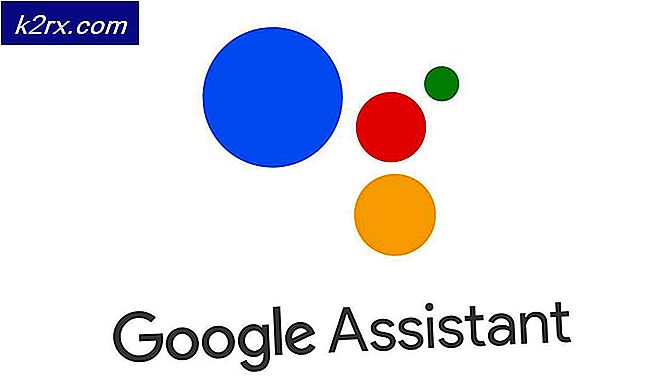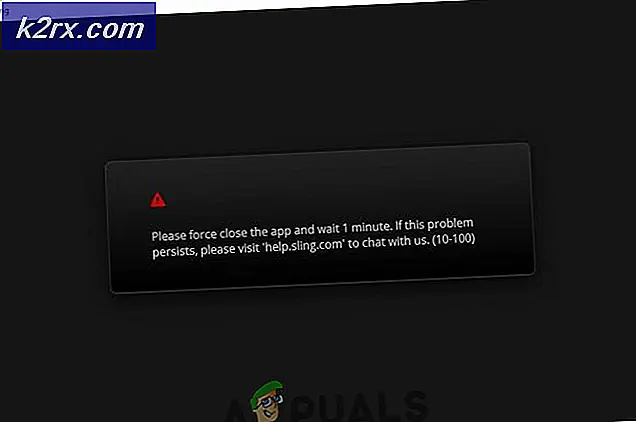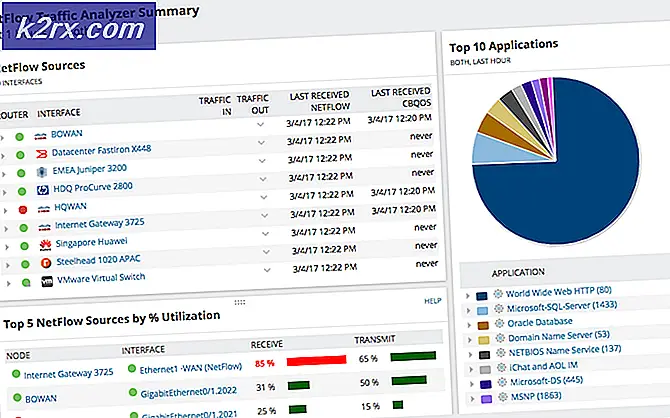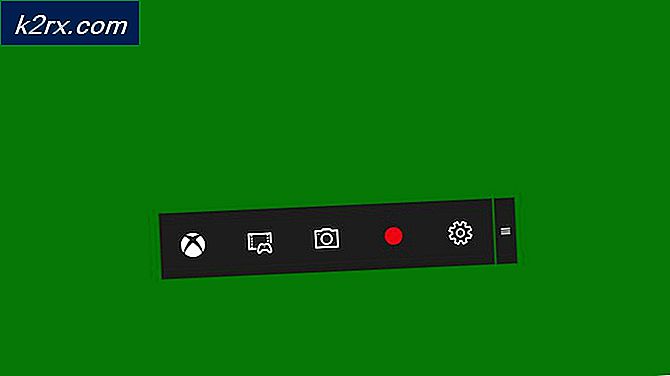Slik ser du Amazon Prime Videoer med Firefox i Ubuntu
Når du prøver å se Amazon Prime-videoer mens du bruker Mozilla Firefox på Linux, kan du ende opp med å få en Digital Rights-feilmelding. Det kan hende du får beskjed om at nettleseren din mangler en digital rettighetskomponent, og den vil da gi deg litt informasjon om en Widevine-dekrypteringsmodul. Heldigvis er denne feilen ganske enkelt å fikse, og på mange måter er det egentlig ikke en feil. Dette er faktisk en forventet standardadferd som er utformet for å beskytte visse friheter som nytes av det gratis programvaresamfunnet generelt.
Mozilla Firefox som kjører under Ubuntu, installerer egentlig ikke Widevine dekrypteringsprogramvaren som standard, som er nødvendig for å dekode de typer videoene som Amazon Prime feeds. Mange Linux-brukere vil ikke ha nærekoden som er introdusert i deres åpen kildekode operativsystem. Det er imidlertid enkelt installert og rettet. Siden Amazon har kontrakter med innholdsleverandører, ønsker de ikke at folk illegalt kopierer disse videoene. Denne codec vil tillate deg å trygt se video uten å kunne kopiere den. Firefox gir deg valget om du vil samtykke til å installere disse bibliotekene, fordi de er lukket kilde, selv om noen tror at en åpen kildekode krypteringsalgoritme kan være tilgjengelig på et tidspunkt i fremtiden.
Installere Widevine for å se Amazon Prime Video
Amazon Prime melding vil fortelle deg om å gå til nettleserens adresselinje og skrive om: addons og trykk deretter Enter-tasten. Dette er et godt råd, og et anstendig sted å starte. Gjør det, og klikk deretter på Plugins. Finn den plassen merkede Widevine Content Decryption Module og sørg for at Always Activate er valgt. Oppdater videoens side og prøv å se videoen på nytt. I noen tilfeller kan dette være nok til å få ting til å fungere. Gi det noen få øyeblikk, siden det kan trenge å buffere hele videostrømmen igjen.
Du kan også få tilgang til denne skjermen ved å holde Ctrl, Shift og A samtidig, eller alternativt gå til Verktøy-menyen og velge Add-ons. Du vil også gå over til Extensions og sørge for at Ubuntu Modifications er aktivert. Det vil være en knapp ved siden av dette elementet merket Deaktiver hvis modifikasjonene er aktivert, selv om dette antas å virke litt motstridende. Hvis knappen viser Aktiver, har du ikke slått på disse endringene, og du bør klikke på den. Hvis du har en OpenH254 Video Codec, vil du sannsynligvis ikke bekymre deg for hvilken innstilling dette er på. Mens du kan slå den på hvis den er i øyeblikket, bør den ikke ha noen innflytelse på Amazon Prime-videospilleren til tross for navnet.
I de fleste tilfeller bør dette allerede ha løst problemet, men hvis du fortsatt har problemer, gå til Hjelp og velg Om Firefox. Du må være på minst Firefox 49 for dette arbeidet, men hvis du har fulgt opp med Ubuntus lagringsoppdateringer, bør du være langt utover dette nå uansett. Du vil kanskje bruke enten Programvare og oppdateringer-boksen i Ubuntu du kan åpne fra Dash i Unity, eller alternativt bruke terminalen og skriv sudo apt-get oppdatering etterfulgt av sudo apt-get-oppgradering for å sikre at alle pakker du har installert på systemet ditt, inkludert Firefox, er for tiden på den høyeste versjonen de muligens kunne ha. Du vil sikkert starte på nytt etter dette, hvis noen form for kjernevaluering gikk gjennom, selv om dette er svært irrelevant for å spille av Amazon Prime-videoer. Det er bare noe som noen ganger skjer når du oppdaterer alle pakkene i Ubuntu, og nå er det like god tid som noen å gjøre det.
Noen råd du kanskje har kommet over, kan ha foreslått at du legger til den offisielle PPA-en for Firefox Beta-utgivelser, og oppdater dine apt-get-lagre. Dette er ikke lenger nødvendig, og nå i den moderne æra av Ubuntu kan det være potensielt farlig. Bare prøv de ovennevnte trinnene og se om det gjør det mulig å streame online video. På samme måte kan du få beskjed om å bruke en Brukeragent Switcher, og mens dette fortsatt er nødvendig i mange tilfeller for Netflix i Linux, vil du sannsynligvis ikke trenge det for Amazon Prime, og du må ikke prøve. Amazon Prime bør godta Ubuntu-tilkoblinger, og det vil sannsynligvis velge andre Linux-distribusjoner, inkludert Debian, Fedora og Arch like enkelt.
Når du oppdaterer nettleseren din ved å bruke Ubuntu sine egne repositorier, kan du gå tilbake til Amazon Prime Video hvis du brukte en eldre versjon. Du ser nå et bånd som spør om du vil tillate DRM-innhold å spille. Du kan også velge Rediger-menyen, gå til Innstillinger og deretter sørge for at Play DRM-innhold er merket. I begge tilfeller kan Firefox kanskje eller ikke be deg om å godkjenne en nedlasting, som du bør godta. Dette vil egentlig ikke gå inn i ~ / Nedlastings- katalogen, men i stedet bli installert som en vanlig Firefox-tillegg.
Når alt ser ut til å fungere jevnt, kan du prøve å forfriskende Amazon Prime Video igjen. Hvis ikke noe annet skjer, kan du kanskje prøve å starte Firefox på nytt eller alternativt rydde ut cachen din. Å rydde hurtigbufferen kan også få ting til å bevege seg mye raskere når du begynner å spille online videoer på alvor. Skulle dette fortsatt ikke la deg spille av videoer, må du kanskje starte maskinen på nytt, men etter at du har gjort det, bør du endelig være klar. Hold musemarkøren nederst på skjermen for å få kontrollene for videoen, og du kan klikke på fullskjermknappen for å skjule resten av Ubuntu-grensesnittet.
Du kan også mer enn sannsynlig trykke på F11-tasten for å gjøre det. Når du er i full skjerm, kan du trykke på Esc-tasten for å gå tilbake til Ubuntu, eller sveve musepekeren igjen til bunnen for å få kontrollene igjen. Hvis du finner ut at musepekeren din ikke vil forsvinne når du ser på videoer, flytter du den til midtpunktet på videoen eller en av de vertikale kanter og venter på flere sekunder. Det bør forsvinne sammen med video kontrollene, noe som er viktig når du ser på fullfilmer.